Page 1

2017
委製及進口商:明基電通股份有限公司
委製及進口商地址:台北市內湖區基湖路 16 號
委製及進口商電話:0800-027-427
製造年份:2017
製造產地:中國
P/N:4J.V5T01.001
ES-G171295
REV: 02-001
条形码定位框,长35mm,高度请根据长
度等比例缩放。该定位框不做印刷处理。
Page 2

43JR700/50JR700
Page 3

43JR700/50JR700
Page 4
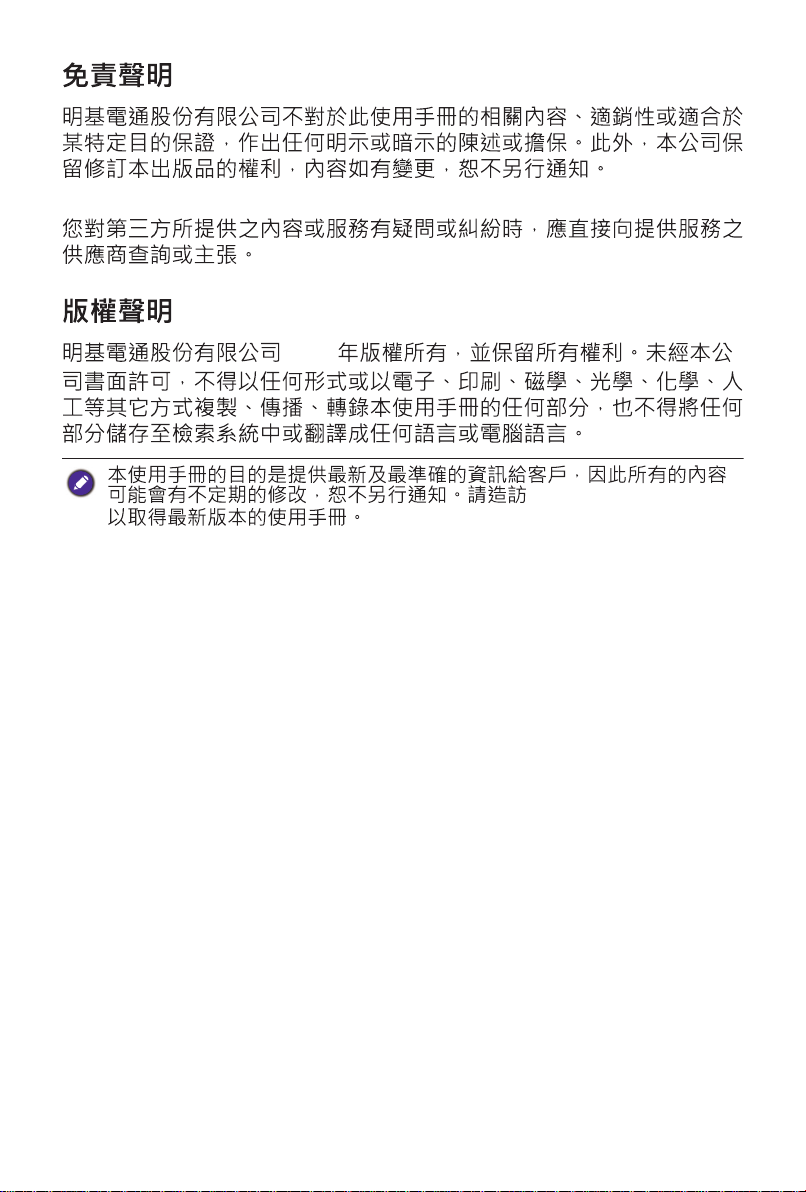
2017
http://www.benq.com.tw
Page 5

BenQ ecoFACTS
BenQ has been dedicated to the design and development of greener product as part
of its aspiration to realize the ideal of the “Bringing Enjoyment 'N Quality to Life”
corporate vision with the ultimate goal to achieve a low-carbon society. Besides
meeting international regulatory requirement and standards pertaining to
environmental management, BenQ has spared no efforts in pushing our initiatives
further to incorporate life cycle design in the aspects of material selection,
manufacturing, packaging, transportation, using and disposal of the products. BenQ
ecoFACTS label lists key eco-friendly design highlights of each product, hoping to
ensure that consumers make informed green choices at purchase. Check out
BenQ’s CSR Website at http://csr.BenQ.com/ for more details on BenQ’s
environmental commitments and achievements.
Mercury-free LED-backlit display
>85% recycled papers in packaging box
stand by mode<0.5W
無汞 LED 背光顯示器
包裝盒使用 >85% 的回收紙
待機模式下能耗 <0.5W
Page 6

Dolby D
Page 7

目錄
安裝與操作顯示器的注意事項 ............................................ 7
關於維護和清潔顯示器的重要資訊 ................................... 9
用電安全貼心叮嚀 ................................................................. 12
連接視訊和音源 ...................................................................... 13
連接複合視訊輸入 .............................................................................
連接色差視訊輸入 .............................................................................
連接 HDMI 視訊輸入 ........................................................................
連接 USB 多媒體裝置輸入 ..............................................................
連接光纖數位聲音輸出音源輸出 .................................................
連接聲音輸出 ......................................................................................
連接電源線 ............................................................................... 19
基本操作 ................................................................................... 20
開機和待機 ..........................................................................................
切換輸入訊號 ......................................................................................
調整音量 ...............................................................................................
調整畫面比例 ......................................................................................
控制面板 ...............................................................................................
螢幕選單 ................................................................................... 23
使用快速設置選單 .............................................................................
使用設置選單 ......................................................................................
影像選單 ...............................................................................................
聲音選單 ...............................................................................................
網路選單 ...............................................................................................
系统選單 ...............................................................................................
關於選單 ...............................................................................................
Launcher 主頁 .......................................................................... 32
主頁 ........................................................................................................
YouTube .................................................................................................
Netflix ....................................................................................................
Anyview Cast 多屏互動 ....................................................................
14
14
15
16
17
18
20
20
21
21
22
23
23
24
25
26
27
30
32
33
33
33
Page 8

參考資訊 ................................................................................... 34
支援的色差輸入訊號解析度 ..........................................................
支援的 HDMI 輸入訊號解析度 ......................................................
支援的 4K 格式 -HDMI ...... ...............................................................
支援的複合視訊輸入訊號解析度 .................................................
規格 ........................................................................................................
疑難排解 ...............................................................................................
BenQ 大型液晶顯示器台灣地區保固服務說明 ........................
FAQ 影片 - 提供解決問題的答案 ..................................................
BenQ 官網 - 技術支援與常見問題 ...............................................
限用物質含有情況標示聲明書 ......................................................
36
36
37
37
38
40
42
43
43
44
Page 9

安裝與操作顯示器的注意事項
(
)
安裝與操作顯示器的注意事項
7
Page 10

安裝與操作顯示器的注意事項
8
Page 11

關於維護和清潔顯示器的重要資訊
未滿兩歲
關於維護和清潔顯示器的重要資訊
9
Page 12
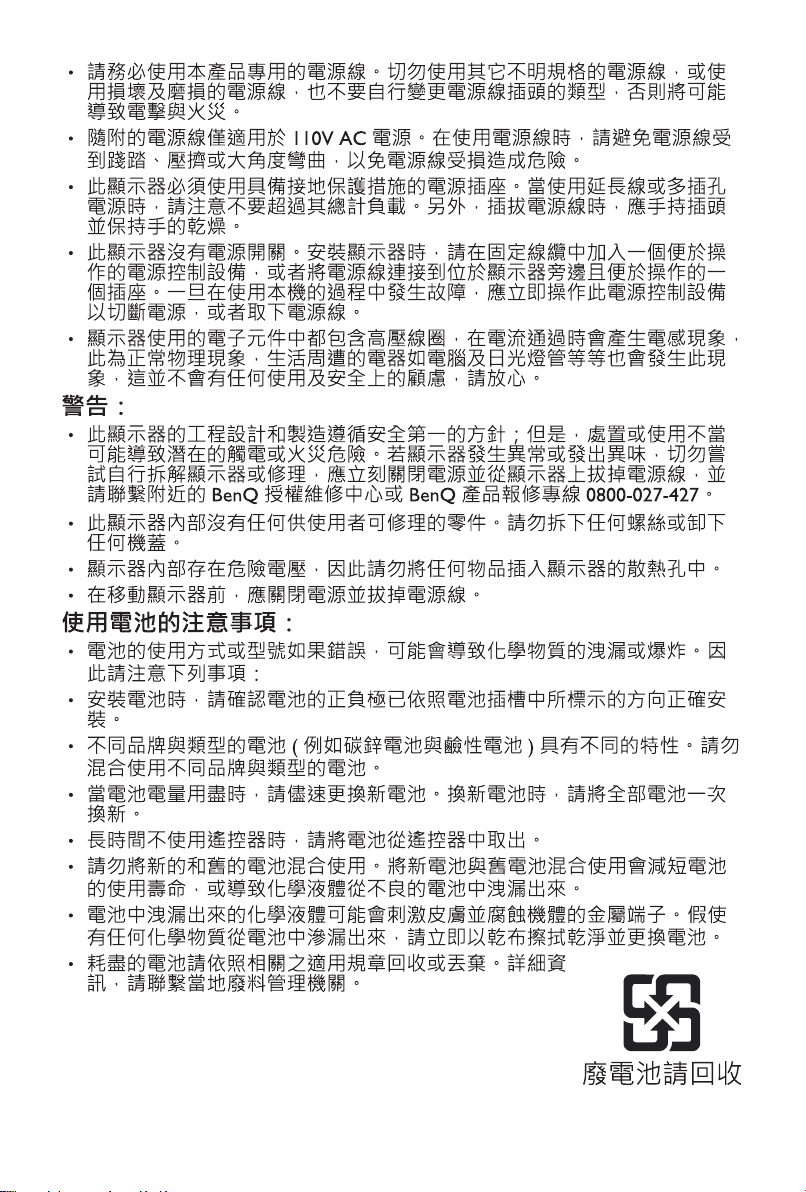
關於維護和清潔顯示器的重要資訊
10
Page 13
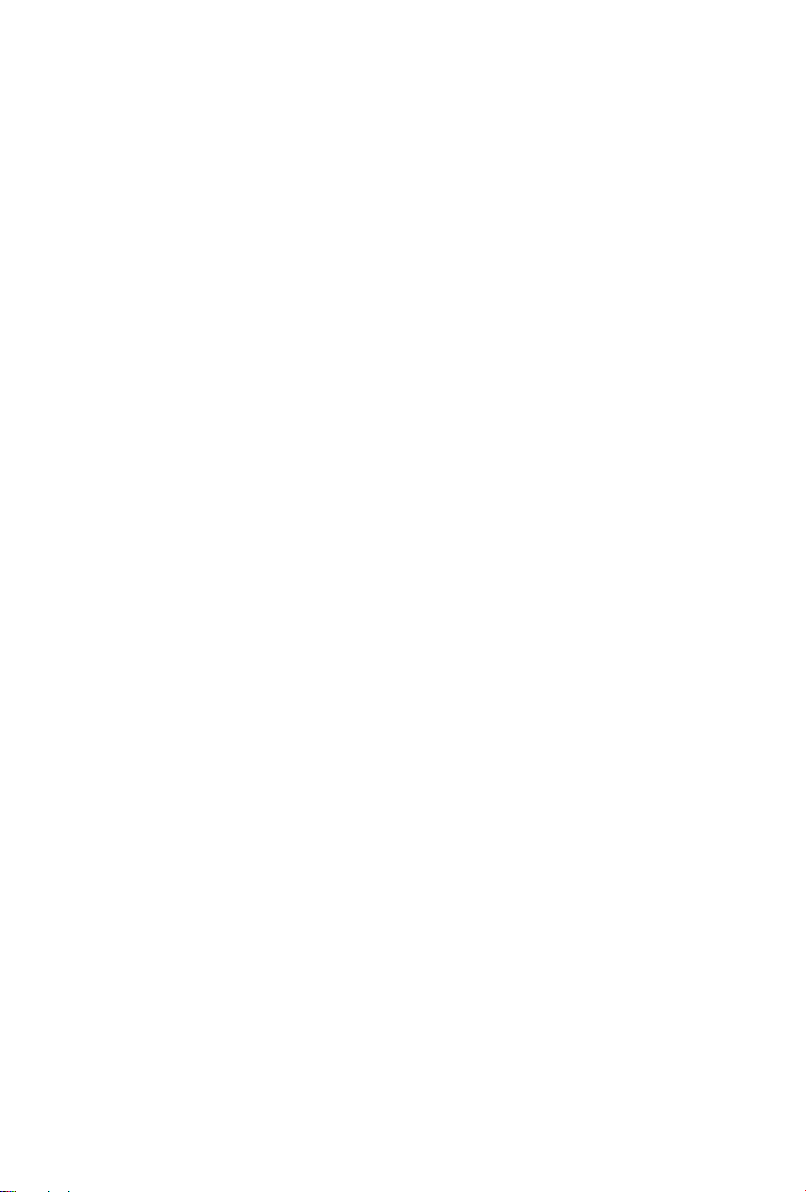
低功率電波輻性電機管理辦法 :
·
第十二條經型式認證合格之低功率射頻電機,非經許可,公司、商號或使用
者均不得擅自變更頻率、加大功率或變更原設計之特性及功能。
·
第十四條低功率射頻電機之使用不得影響飛航安全及干擾合法通信;經發現
有干擾現象時,應立即停用,並改善至無干擾時方得繼續使用。
·
前項合法通信,指依電信規定作業之無線電信。低功率射頻電機須忍受合法
通信或工業、科學及醫療用電波輻射性電機設備之干擾。
·
在 5.25G ~5.35G 頻帶內操作之無線資訊傳輸設備僅適於室內使用
。
關於維護和清潔顯示器的重要資訊
11
Page 14

用電安全貼心叮嚀
用電安全貼心叮嚀
12
Page 15

連接視訊和音源
連接視訊和音源
13
Page 16

連接複合視訊輸入
連接色差視訊輸入
AV LR
連接視訊和音源
14
Pb
Y
Pr RL
Page 17
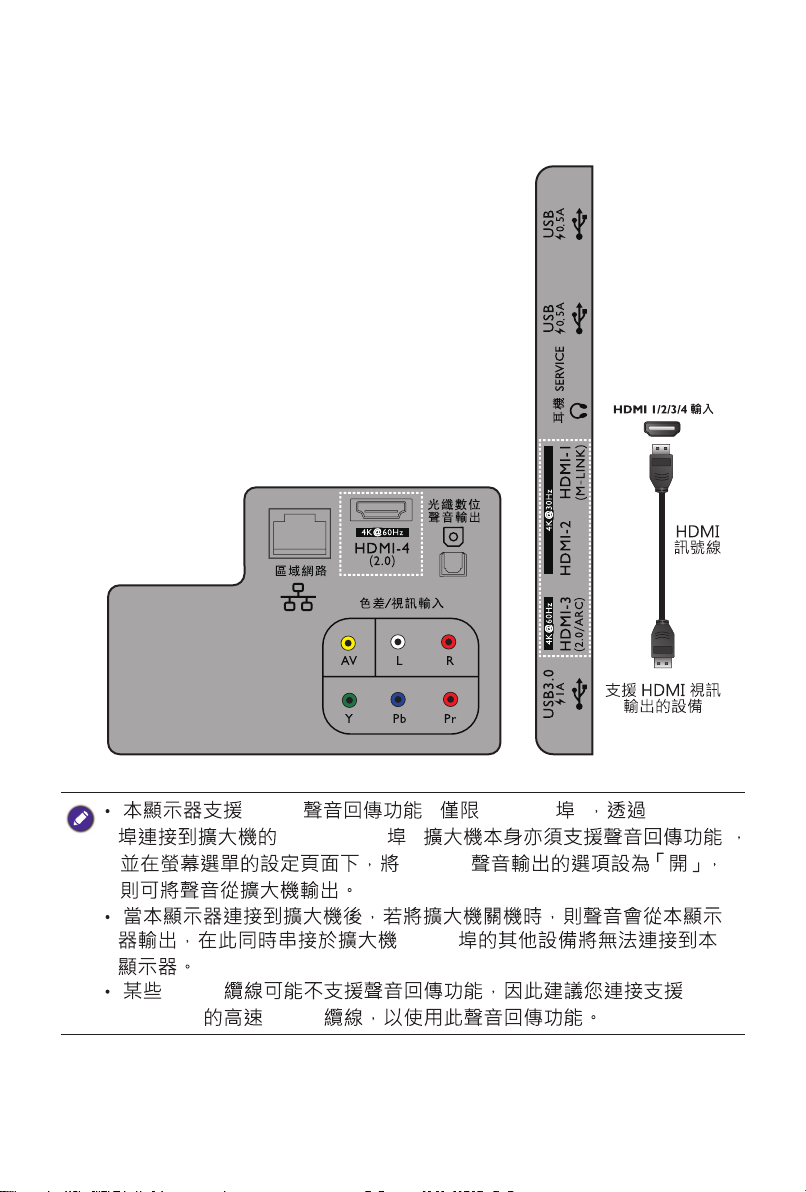
連接 HDMI 視訊輸入
HDMI ( HDMI 3 ) HDMI 3
HDMI OUT (
HDMI
HDMI 2.0 HDMI
HDMI3
HDMI
)
連接視訊和音源
15
Page 18

連接 USB 多媒體裝置輸入
連接視訊和音源
16
Page 19

連接光纖數位聲音輸出音源輸出
支援光纖數位音源輸入的設備
光纖音源線
光纖數位
聲音輸出
連接視訊和音源
17
Page 20

連接聲音輸出
支援耳機輸出設備
連接視訊和音源
18
Page 21

連接電源線
110V AC
BenQ
連接電源線
19
Page 22

基本操作
開機和待機
( )
( / )
機,開機過程中紅藍燈閃爍,開機完成後電源指示燈為藍色。
機,開機過程中紅藍燈閃爍,開機完成後電源指示燈為藍色。
( / )
( 0.5W)
切換輸入訊號
1. 打開顯示器的電源。
2. 打開視訊來源設備的電源,並播放視訊。
3. 按遙控器上的訊號來源鍵,選擇您所需要的訊號來源。
基本操作
20
Page 23

調整音量
增加音量:按顯示器後殼的 [ 音量+ ] 鍵,或按遙控器的 [ 音量+ ] 鍵。
降低音量:按顯示器後殼的 [ 音量- ] 鍵,或按遙控器的 [ 音量- ] 鍵。
調整畫面比例
按遙控器 [ 目錄 ] 鍵,進入快速設置選單,按遙控器 [ > ] 鍵,進入所
有的設置選單。按遙控器 [ / ] 鍵,選擇影像,按遙控器 [ > ] 鍵,
選擇畫面比例。各種畫面比例的說明與使用時機如下表:
畫面比例選項 說明 畫面
自動 根據輸入源的比例顯示視訊畫面。
16:9 根據 16:9 的比例顯示視訊畫面。
4:3 根據 4:3 的比例顯示視訊畫面。
全景
電影縮放
原始比例
顯示視訊畫面的所有畫素。(僅支
援 720P 以下的格式。)
視訊畫面的兩側會有黑邊,這是觀
賞影片會使用的一種設置。
根據視頻影片本身的比例顯示視訊
畫面。
不同的輸入源下縮放模式的選項和效果會有所不同。
基本操作
21
Page 24

控制面板
選單
No 按鍵名稱 功能說明
1 選單 可顯示螢幕選單或將選單關閉
・
2 輸入源
3 音量 + / -
4 選台▼▼ 在螢幕選單中,按這些按鈕可進行上下選擇
電源 /
5
待機
可讓您選擇不同的輸入訊號源
・
在螢幕選單中,按此鈕可進入下一層或確認選項
・
可用以調整顯示器內建揚聲器之音量大小
・
在螢幕選單中,按這些按鈕可進行左右選擇
按此鈕可開啟顯示器的電源,或讓顯示器進入待機模式
音量+
輸入源 電源 / 待機
選台
音量-
選台▼
▼
基本操作
22
Page 25

螢幕選單
使用快速設置選單
快速設置
聲音語言
字幕
副語
智慧節能
歷史
影像模式
網路配置
網路狀態
EULA
全部
全選單設定
使用設置選單
設置
影像
聲音
網路
系統
關於
影像模式
套用影像模式
亮度
對比度
色彩飽和度
畫面比例
背光
進階影像設定
恢復預設影像設定
1. 按遙控器 [ 目錄 ] 鍵,進入快速設置選單。
2. 在快速選單內可快速進入調整聲音語言、字幕、
副語、以及智慧節能選項。
智慧節能選項可讓顯示器暫時關閉螢幕只保留
聲音。在此狀態下,仍可按壓遙控器音量鍵調
整音量、按壓靜音鍵使喇叭靜音、按壓電源鍵
關閉顯示器。此外,除音量鍵、靜音鍵、電源
鍵外,按壓遙控器其他按鍵均可解除智慧節能
選項功能。
3. 按遙控器 [ > ] 鍵,進入所有的設置選單。
1. 按遙控器 [ 目錄 ] 鍵,進入快速設置選單。
2. 按遙控器 [ > ] 鍵,進入所有的設置選單。
3. 在每一項選單中,可如下操作:
· 按遙控器 [ / ] 鍵,選擇每項選單;
· 按遙控器 [ < / > ] 鍵,調節每項的值;
· 按遙控器 [ > /OK] 鍵,進入子選單;
· 按遙控器 [ 返回 ] 鍵,返回上一項選單。
4. 按遙控器 [ 離開 ] 鍵,退出設置選單。
螢幕選單
23
Page 26

影像選單
設置
影像
聲音
網路
系統
關於
●
影像模式
調節圖片模式,提高顯示器畫面質量。
你可以選擇你所需要的模式:標準、自然、劇場、電腦 / 遊戲、鮮明。
●
套用影像模式
使圖像模式適用於所有輸入源或目前輸入源。
●
亮度
使畫面變亮或變暗。
●
對比度
增加或降低畫面的對比。
●
色彩飽和度
增加或降低畫面的色彩濃度。
●
畫面比例
調整畫面的寬高比。
●
背光
調整液晶螢幕面板的背光亮度。
●
進階影像設定
· 色調
調整畫面的色調,提高設定值會使畫面偏向綠色,降低設定值會使畫
面偏向紅色,建議將設定值維持在 50 即可。
· 銳利度
將畫面變銳利或柔和。
· 動態對比度
自動調節畫面的對比度。
· 低藍光
降低畫面的藍光,具有護眼功能。可選擇不同程度的效果。
· 色温
調整畫面的色溫。
影像模式
套用影像模式
亮度
對比度
色彩飽和度
畫面比例
背光
進階影像設定
恢復預設影像設定
螢幕選單
24
Page 27

· 重顯率
顯示器屏幕重現的圖像與顯示器台發送圖像的圖像之比。
· 雜訊抑制
可降低類比訊號的雜訊,讓類比訊號畫面更清晰。
· 色彩調整
調整畫面的色彩、色度等顔色設置。
· 白平衡
調整白色畫面紅綠藍比例。
· 顯示
可調整色差輸入源下的進階影像設定。
●
恢復預設影像設定
還原出廠的影像預設值。
聲音選單
設置
影像
聲音
網路
系統
關於
聲音模式
套用聲音模式
進階音效設定
恢復音訊模式設定
●
聲音模式
可根據需求選擇聲音模式:標準、劇場、音樂、演說、深夜。
Total TechnologyTM ( 總技術 ) 為您的顯示器帶來最佳音效體驗。
·
( 總絢音 ):通過增強低音,提高對白的自然清晰和加寬
聲場達到總體音質最優化。
·
( 總環音 ):造就一個身臨其境的環繞體驗,讓聲音出
現在您的四周和上方。和 Total Sonics ( 總絢音 ) 一起使用能達到最
佳效果。
·
( 總恒音 ):音量維持平恒,即便是大聲廣告或是切換選
單內容或輸入。
螢幕選單
25
Page 28

正常模式:正常的音效。
夜晚模式:通過減低響亮的電影音效,同時增加低沉的對白音量來
達到安靜的視聽效果。
●
套用聲音模式
可設定將聲音模式用於所有輸入源或目前輸入源。
●
進階音效設定
可根據您的喜好對進階音效進行設定。
· 光纖數位音源輸出
可設定最適合音訊設備的數位音訊輸出格式。
· 光纖數位音源延遲
調整數位音訊輸出的延遲時間,以同步顯示器畫面和揚聲器聲音。
· 影音同步
可調整影像和聲音同步輸出,調節範圍為 0 到 10。
· 平衡
可調整左 / 右喇叭音量大小,調節範圍為 -50 到 50。
· 等化器
可對不同頻段的聲音進行增益調節,達到一種美的享受。主要有以
下頻段:100Hz、500Hz、1.5KHz、5KHz、10KHz,調節範圍都為 -10
到 10。
· 顯示器喇叭
當外接揚聲器接至顯示器時,開啟或關閉顯示器揚聲器。
●
恢復音訊模式設定
可將當前的聲音設定恢復為出廠時的預設聲音設定。
網路選單
設置
影像
聲音
網路
系統
關於
網路選單可讓您設定網路配置、本機名稱等。選單中顯示的選項會因
為輸入訊號的種類不同而異。
螢幕選單
26
網路配置
網路狀態
Anyview stream
本機名稱
Page 29

●
網路配置
可連接無線網路或有線網路,或者關閉網路連接。
· 有線網路
有線網路:可顯示網路連接狀態。
IP 位址設定:可選擇自動或者手動配置 IP 位置。如果選擇手動,
需要設定 IP 位址、子網路遮罩、預設閘道器、首選 DNS、備選
DNS 值。
· 無線網路
進階設定:可
設置
密碼、PBC、IP 設定方式。
可用的網路:可從列表中選擇一個網路,輸入密碼連接。如果需要
的網路不在列表中,則點擊 + 號,手動輸入 SSID 和密碼後,點擊
新增連接網路。
●
網路狀態
顯示網路連接的相關資訊。
●
Anyview stream
在顯示器上分享相容外接設備中的視頻、音樂或其它內容。
●
本機名稱
為顯示器選擇名字。選擇的名字將在共用資料的外接設備中顯示。
系统選單
設置
影像
聲音
網路
系統
關於
系統密碼
時間
語言選擇
應用程式設定
HDMI & CEC 功能
進階設定
系統選單可讓您設定時間、語言等。選單中顯示的選項會因為輸入訊
號的種類不同而異。
●
系統密碼
可設定或者變更進入家長模式時的密碼。
螢幕選單
27
Page 30
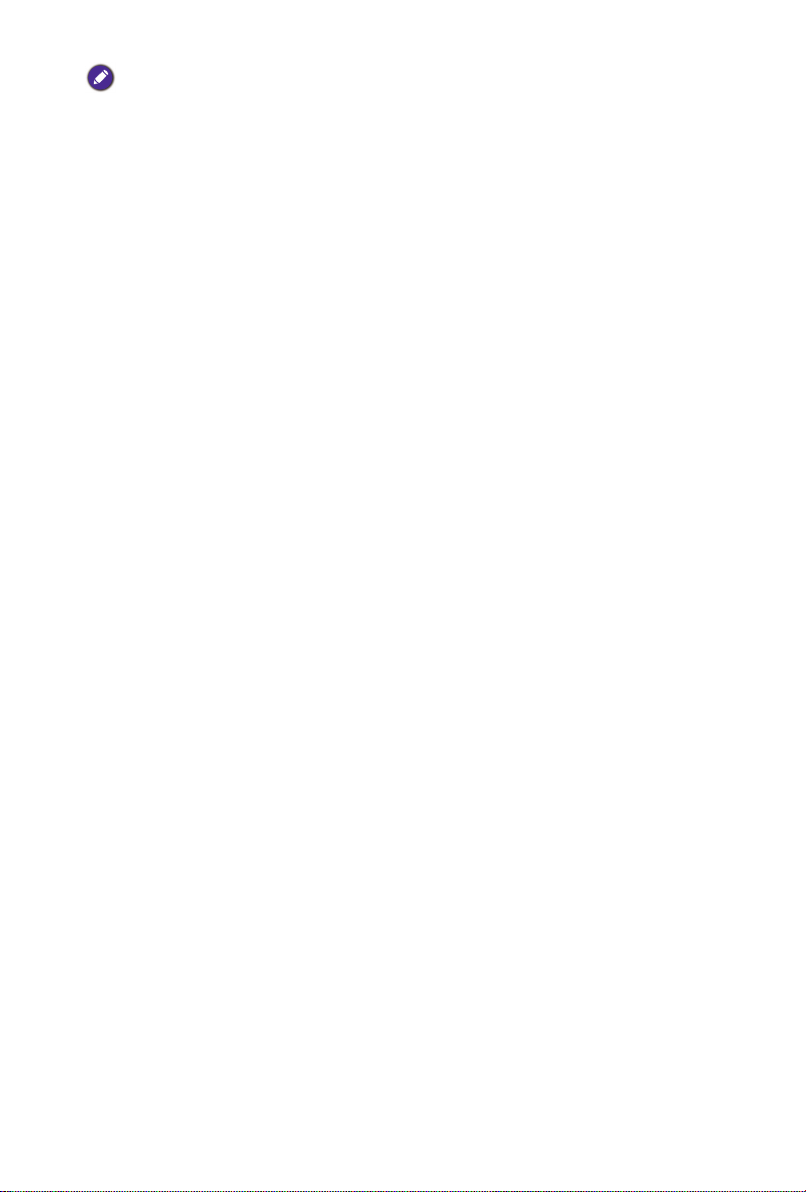
如果忘記密碼,請聯繫維修服務中心。
●
時間
· 時間模式
選擇手動或者自動調整時間
・ 日期 / 時間
設定當前時間,可調整月 / 日 / 年 / 小時 / 分鐘等。
・ 時間格式
可設定時間以 12 小時制或 24 小時制顯示。
・ 自動開機時間
可設定每日何時進行顯示器開機動作:關 / 僅一次 / 每週。當功能
為僅一次,可調整小時 / 分鐘等;當功能為每週時,可選擇星期一
~ 星期日。
・ 自動關機時間
可設定每日何時進行顯示器關機動作:關 / 僅一次 / 每週。當功能
為僅一次,可調整小時 / 分鐘等;當功能為每週時,可選擇星期一
~ 星期日。
・ 定時關機
可設定多少時間後顯示器進行關機動作。
●
語言選擇
・ 目錄語言
可設定 OSD 語言為繁體中文或英文。
・ 主聲道
可選擇主聲道語言。
・ 副聲道
可選擇副聲道語言。
・ 主聲道字幕
可選擇主聲道字幕語言。
・ 副聲道字幕
可選擇副聲道字幕語言。
●
應用程式設定
停止使用 Netflix。您可以用此選項調整某些應用,且僅適用於某些
有該內置應用的型號。
●
HDMI&CEC 功能
・ CEC 控制開關
開啟或關閉 CEC 控制功能。
・ 裝置自動關機
當關閉顯示器時,會自動關閉 CEC 設備。
・ 顯示器自動開機
螢幕選單
28
Page 31
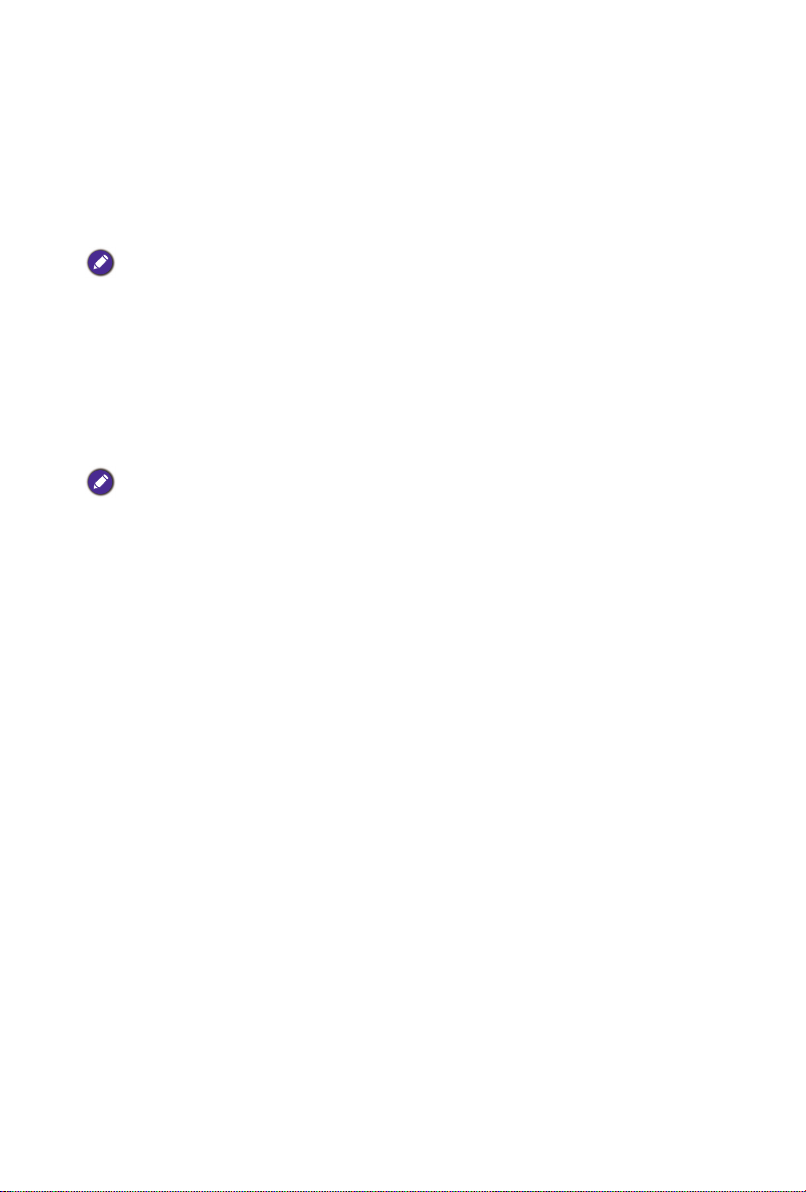
當開啟 CEC 設備時,會自動開啟顯示器並將訊號源切換到該設備
上。
・ HDMI 2.0 格式
標準格式:使用者連接最高支援到 HD 或 FHD (720P or 1080P) 的
撥放設備時,可選擇此設定
增強格式:使用者連接最高支援到 4K60P 或 可播送 HDR 訊號的撥
放設備時,可選擇此設定
HDMI 2.0 接口為 HDMI 3/4。在 HDMI 2.0 格式變更之後,需將連
接至 HDMI 3/4 接口之撥放設備重新啟動。
・ 擴大機
開啟 Audio Receiver 時,自動開啟顯示器。
・ 設備連線
檢測是否 CEC 設備通過 HDMI 線連接至顯示器。
・ CEC 設備清單
顯示所有支援 CEC 功能的設備。
:
・ 必須使用 HDMI 線連接顯示器和 HDMI CEC 相容設備。
・ 必須開啟連接設備的 HDMI CEC 功能。
・ 如果您連接的 HDMI 設備不具備 HDMI CEC 功能,該功能無法使用。
・ 該功能能否使用取決於所連接的 HDMI 設備。
●
進階設定
・ 選單時間
可設定 OSD 的顯示時間。
・ 錄影及時移
錄影設定:可設定將錄影內容保存在哪個磁碟分割。
時移設置:可設定將時移內容保存在哪個磁碟分割。
錄影時間設置:可設置錄影時間提前 0//1/2/5 分鐘開始,延後
0/1/2/5 分鐘結束。
・ 輸入標籤
輸入訊號來源重命名。
・ 啟動開機導引
啟動開機導引,幫助您重新設置顯示器。
・ 商場模式
可設定顯示器進入商場模式。
螢幕選單
29
Page 32

關於選單
設置
影像
聲音
網路
系統
關於
●
系統資訊
可查看顯示器軟體版本。
●
EULA
接受 EULA 條款,可提升顯示器用戶體驗。
●
系統升級
・ 軟體自動升級
在網路連接的狀態下,自動檢測是否有新版本,並將顯示器軟體
版本自動升級到最新版。
・ 軟體升級檢測
在網路連接的狀態下,手動更新軟體版本,選擇檢測後,如果有
新版本則需根據提示手動升級到最新版。
:
・ 顯示器升級版本的下載過程會在背景運行,當顯示器於下載過程
中以遙控器關閉電源或電源被中斷後,須重新開機後待自動升級
視窗跳出後可恢復下載。
系統資訊
EULA
系統升級
恢復出廠值
螢幕選單
30
Page 33

・ 當下載完成後,會彈出升級視窗。當顯示器顯示 SoftwareUpdating
頁面時(如下圖),請勿切斷電源,在升級過程中切斷電源將有
可能造成顯示器無法開機。
●
恢復出廠值
將所有設定還原為出廠時的預設值。
螢幕選單
31
Page 34

Launcher 主頁
主頁
按遙控器 [ ] 鍵,進入主頁。按遙控器 [ / ] 鍵,可選擇我的應用程式、
媒體、輸入源。按遙控器 [ < / > ] 鍵,選擇具體項目。
圖片僅供參考,具體以實物為準。
1
輸入源
2
1
信息欄
3
· 查看當前的時間。
· 查看當前的網路連接狀態。
· 查看當前接入的外接設備。
2
內容欄
· 我的應用程式
顯示所有的應用程式。選擇 Opera TV Store 後可依據分類項目進入
開啟應用程式或可將應用程式加入“我的最愛”。被加入“我的最愛”
的應用程式可在我的應用程式裡開啟,若按遙控器綠色鍵可移動應
用程式的位置,按紅色鍵可從我的應用程式裡移除被選中的應用程
式。
· 媒體
查看外接設備的圖片、影片、音樂。
· 輸入源
選擇所需要的輸入源。
3
導航欄
· 可選我的應用程式、媒體、輸入源。
Launcher 主頁
32
Page 35

YouTube
可以觀看原創影片,音樂影片,電影等。並可使用遙控器搜索自己想
觀看的影片內容。撥放 4K 內容時,建議網路頻寬在 30M 以上。
Netflix
Netflix ( 網飛 ) 能夠提供超多數量的影片,快速方便的觀看影片。撥放
4K 內容時,建議網路頻寬在 25M 以上。
Anyview Cast 多屏互動
可以使安卓設備中的媒體文件共享至顯示器觀看。
連接方法
· 按遙控器 [ 訊號來源 ] 鍵,選擇 Anyview Cast。
· 在裝置與顯示器均連接到相同無線網路的狀態下,在安卓設備中找到
此功能,參見下表操作方式說明 ( 因裝置廠商有可能會變更路徑,下
表僅供參考,實際路徑以實機為主或洽詢手機製造商 )。
有些安卓設備不支持此功能。
· 在列表中選擇需要的顯示器名稱。
· 連接成功後,顯示器中會顯示安卓設備的畫面。
部分設備列表:
品牌 通過測試型號 操作方式
BenQ F5 設定 → 顯示 → 投放螢幕
HTC E8 設定 → 媒體輸出
ASUS Zenfone 5 Lazer 設定 → 更多 → Play To
Samsung
SONY
小米 MI 3 設定 → 更多無線連接 → 無線顯示
LG Nexus 5 設定 → 顯示 → 投放
OPPO R9 設定 → 更多無線設定 → Wi-Fi 顯示
Note2, Note3, Note4,
S2, S6, E7
Xperia Z2, Xperia X
Performance
快速連接 → Screen Mirroring
設定 → Xperia 連線 → 螢幕同步顯示
Launcher 主頁
33
Page 36

參考資訊
43 吋(43JR700)
87.6
969.6
568.1
617.5
563.4
215
794.3
單位:mm
參考資訊
34
Page 37

50 吋(50JR700)
84.4
1128.5
659.8
654.2
719.3
256.2
934.9
單位:mm
參考資訊
35
Page 38

支援的色差輸入訊號解析度
480 I / 60 Hz, 480 P / 60 Hz, 576 I /50 Hz, 576 P /50 Hz,
色差輸入
720 P / 50 Hz, 720 P / 60 Hz, 1080 I / 50 Hz, 1080 I / 60 Hz,
1080 P / 50 Hz, 1080 P / 60 Hz, 1080p/24Hz, 1080p/30Hz.
支援的 HDMI 輸入訊號解析度
(KHz)
(Hz)
栢⯓(MHz) 㔖㏛
480i 15.735
31.25
720p
1080i
1080p
576i
576p
720p
1080i
1080p
1080p
1080p 33.75
3840×2160
3840×2160
3840×2160
45.00
33.75
67.5
15.625
31.25
37.50
28.13
56.25
27.000
54
67.5
135
60
60
60
60
60
50
50
50
50
50
24
30
24
30
60
27 HDMI
27480p
74.25
74.25
148.5
27
27
74.25
74.25
148.5
74.25
74.25
279
279
594
HDMI & DVI
HDMI & DVI
HDMI & DVI
HDMI & DVI
HDMI
HDMI & DVI
HDMI & DVI
HDMI & DVI
HDMI & DVI
HDMI & DVI
HDMI & DVI
HDMI & DVI
HDMI & DVI
HDMI & DVI
除了 480i & 576i 僅可支援 HDMI 輸入訊號外,其餘解析度均可支援
HDMI 輸入訊號或 HDMI 轉 DVI 輸入訊號。
參考資訊
36
Page 39

支援的 4K 格式 -HDMI
HDMI 1/2 HDMI 3/4
8bit 10bit 12bit 8bit 10bit 12bit
4K@24
4K@25
4K@30
4K@50
4K@60
RGB
RGB
4:4:4
4:4:4
4:2:2
N/A N/A N/A
RGB
4:4:4
4:2:2
RGB
4:4:4
4:2:2
RGB
4:4:4
4:2:2
4:2:0
RGB
4:4:4
4:2:2
4:2:0
當使用非 4K 50/60Hz 訊號源時,插入 HDMI 3/4 端子畫面有異樣
時請將端子改插 HDMI 1/2。
支援的複合視訊輸入訊號解析度
解析度
(black level)
480i 0 IRE 525 15.734KHz 59.94Hz 29.97
RGB
4:4:4
4:2:2
4:2:2
4:2:0
參考資訊
37
Page 40

規格
(cd/m2) (typical)
靜態對比度
( )
43JR700
LED
43”
3840 x 2160
250nits
4,000:1
10bits
Horiz / Vert 89/89 degrees
區域網路連接埠
(mm)
(kg)
(HDMI)
(Composite)
(Component)
( - )
(USB)
光纖數位聲音輸出
10Mbps / 100Mbps
( )
(W x H x D)
(W x H x D)
4
1
1
1
USB x 2; USB 3.0 x1
1
1
1
110V~60Hz, 1.08A
108W
70W
<0.5W (NO M-Link)
969.6 x 617.5 x 215
969.6 x 568.1 x 87.6
9.9 Kg
9.8 Kg
0°C~40°C ( )
-20°C~60°C ( )
參考資訊
38
Page 41

(cd/m2) (typical)
靜態對比度
( )
50JR700
LED
50”
3840 x 2160
300nits
4,000:1
10bits
Horiz / Vert 89/89 degrees
區域網路連接埠
(mm)
(kg)
(HDMI)
(Composite)
(Component)
( - )
(USB)
光纖數位聲音輸出
10Mbps / 100Mbps
( )
(W x H x D)
(W x H x D)
4
1
1
1
USB x 2; USB 3.0 x1
1
1
1
110V~60Hz, 1.48A
148 W
100W
<0.5W (NO M-Link)
1128.5 x 719.3 x 256.2
1128.5 x 659.8 x 84.4
13.6 Kg
13.3 Kg
0°C~40°C ( )
-20°C~60°C ( )
參考資訊
39
Page 42

疑難排解
BenQ
( )
AC-IN
(
)
參考資訊
40
( )
Page 43

( HDMI
2160p
1080p PC/DVI
@ 60Hz
( )
(PC PDA)
參考資訊
41
Page 44
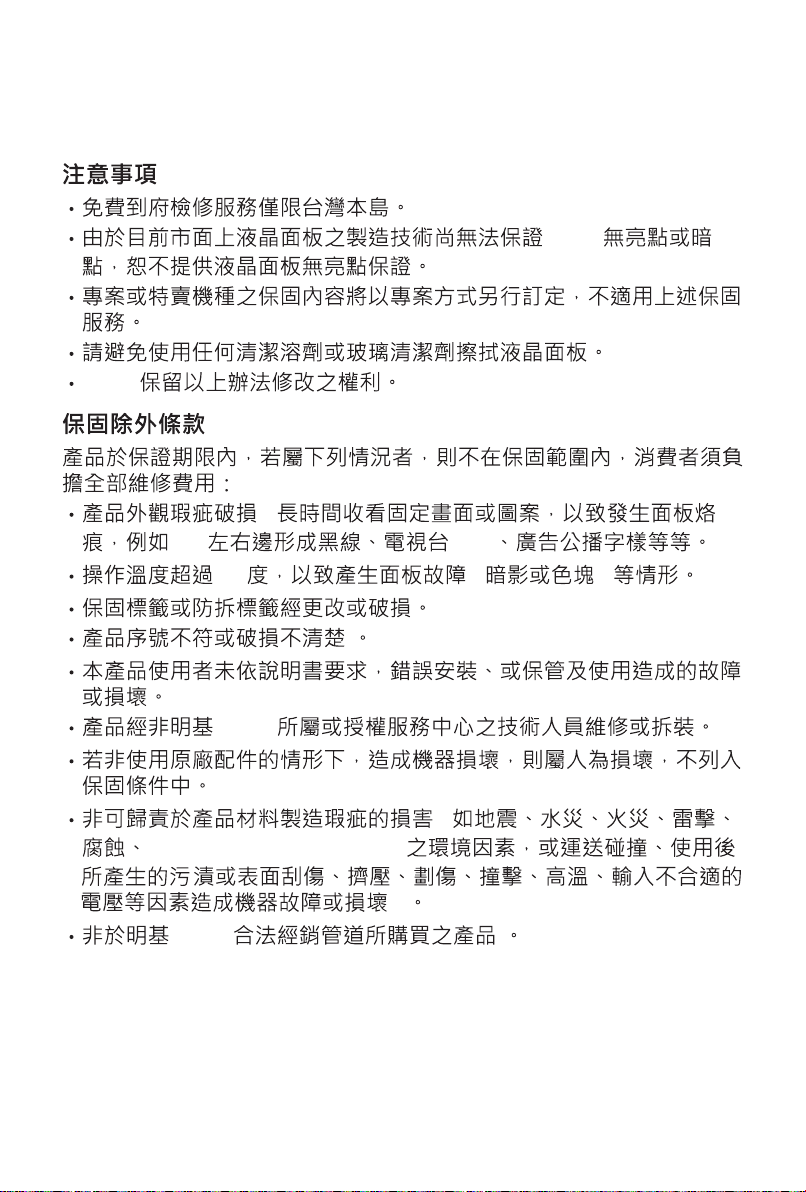
BenQ 大型液晶顯示器台灣地區保固服務說明
100%
BenQ
-
4:3 logo
40 ( )
參考資訊
42
BenQ
受潮、蟲(鼠)害或不可抗力
)
BenQ
(
Page 45

FAQ 影片 - 提供解決問題的答案
https://www.youtube.com/user/BenQTaiwanChannel/playlists
BenQ 官網 - 技術支援與常見問題
http://www.benq.com.tw/support/faq
參考資訊
43
Page 46

限用物質含有情況標示聲明書
電路板
外殼
玻璃面板
揚聲器
配件(遙
控器等)
43JR700/50JR700
—
—
—
參考資訊
44
—
